Como usar os novos filtros faciais do Instagram

Nos últimos dois anos, o Instagram vem lentamente clonando o Snapchat. Agora, eles adicionaram o último grande recurso do Snapchat: Filtros Faciais. Veja como usá-los.
RELACIONADOS: Como usar as “lentes” de realidade virtual do Snapchat
Abra o Instagram e deslize para a direita (ou toque no pequeno ícone da câmera) para chegar à tela da câmera. > Toque no ícone de rosto pequeno à direita para exibir os Filtros de Rosto.
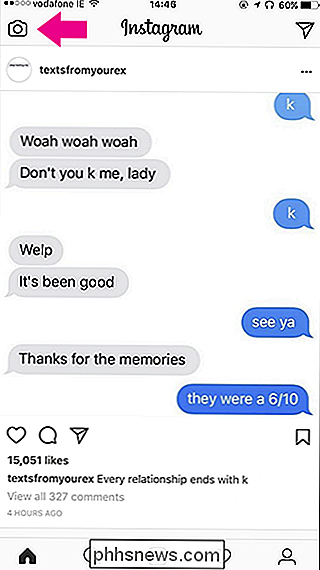
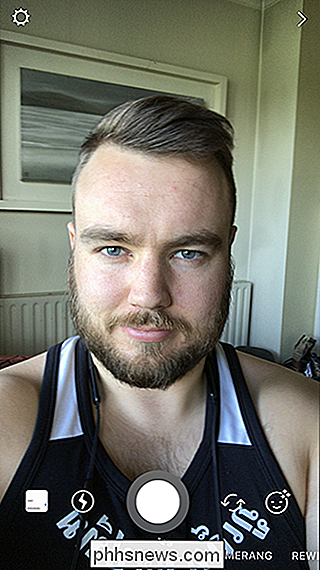
Passe por eles e encontre o que deseja usar. Eles são regularmente atualizados e alterados.
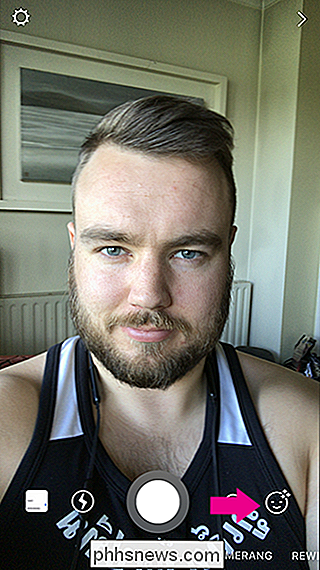
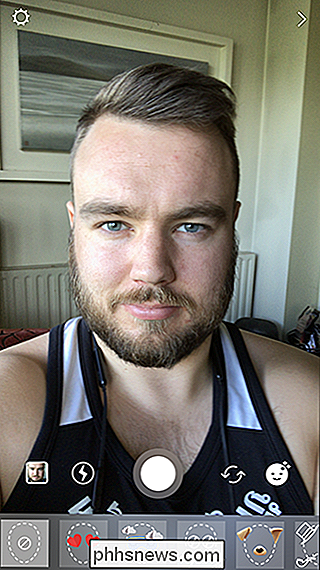
Toque no botão da câmera para tirar a foto e fazer outras edições desejadas.

Quando terminar, você terá algumas opções. Toque em Salvar para salvar a imagem no seu telefone para que você possa enviá-la para outro lugar. Toque na sua história para publicá-la diretamente na sua história do Instagram. Toque em Avançar se quiser enviá-lo como uma mensagem direta pelo Instagram.
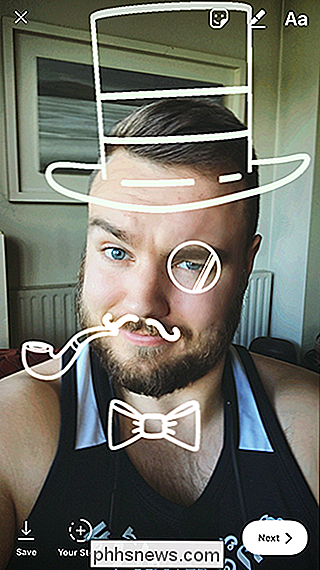
E pronto, pronto. Filtros Face do Instagram são um pouco mais discretos do que os do Snapchat. Os efeitos não são tão altos, mas ainda assim são divertidos de usar.

Como ver todos os aplicativos que você já baixou no seu iPhone ou iPad
Nos sete anos em que tenho usado um iPhone, baixei centenas de aplicativos. Excluí a grande maioria deles do meu iPhone, mas o iOS manteve um registro. Existe uma maneira de ver todos os aplicativos que você já baixou e baixá-los novamente. Veja como: Abra a App Store e toque no ícone Perfil no canto superior direito e selecione Comprado.

Como silenciar alguém no Twitter
Bloquear alguém no Twitter é bastante extremo. Você não poderá ver seus Tweets, mas eles também não poderão ver os seus. Se o único crime de alguém é Tweetar demais (e você não pode deixar de segui-lo porque ele é seu amigo ou você quer poder direcioná-lo), bloqueá-lo é um pouco exagerado. Em vez disso, a melhor solução é silenciá-los.



